
从提供的 CD-ROM/DVD-ROM 安装
简易安装中的操作顺序为“安装驱动程序” “安装 CD-ROM/DVD-ROM 随附的软件”
“安装 CD-ROM/DVD-ROM 随附的软件” “安装电子手册”。有关如何连接本机和计算机的详细信息,请在开始前参阅“入门指南”。
“安装电子手册”。有关如何连接本机和计算机的详细信息,请在开始前参阅“入门指南”。
您可选择通过 [简易安装] 安装标准软件和电子手册,或通过 [自定义安装] 指定要安装的软件和手册。
 “安装 CD-ROM/DVD-ROM 随附的软件”
“安装 CD-ROM/DVD-ROM 随附的软件” “安装电子手册”。有关如何连接本机和计算机的详细信息,请在开始前参阅“入门指南”。
“安装电子手册”。有关如何连接本机和计算机的详细信息,请在开始前参阅“入门指南”。 您可选择通过 [简易安装] 安装标准软件和电子手册,或通过 [自定义安装] 指定要安装的软件和手册。
 |
如果您通过 USB 线缆连接本机和计算机,请先安装软件,然后再连接 USB 线缆。本机不随附 USB 线缆。请单独准备线缆。 |
 |
显示的选项会因您所在的国家或地区而异。 |
使用 [简易安装] 安装
1
以管理员账号登录到计算机。
2
将用户软件及手册 DVD-ROM 插入至计算机上的光驱。
3
单击 [简易安装]。
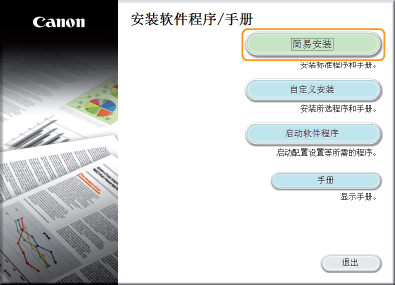

如果不想在计算机上安装电子手册,或想要自定义安装的软件,请单击 [自定义安装]。
如果未出现上述画面,请参阅 显示 [CD-ROM/DVD-ROM 安装] 屏幕。
如果显示 [自动播放],请单击 [运行 MInst.exe]。
4
选择计算机的连接方式。
USB 连接
选择 [USB 连接],然后单击 [下一步]。
选择 [USB 连接],然后单击 [下一步]。
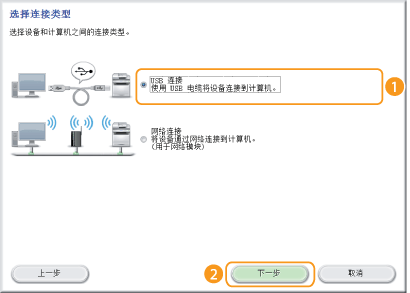
有线/无线局域网络连接
选择 [网络连接],然后单击 [下一步]。
选择 [网络连接],然后单击 [下一步]。
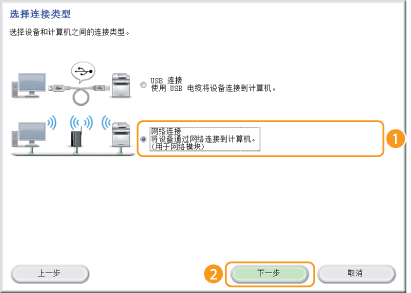
在 Server 2003/Server 2008/Server 2008 R2/Server 2012/Server 2012 R2 中,此画面不显示。转到以下步骤。
5
单击 [安装]。
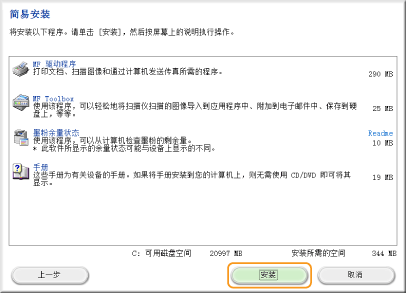
6
阅读许可协议,然后单击 [是] 表示同意。
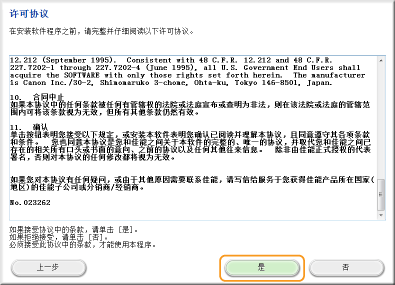
7
单击 [下一步]。
如欲通过网络连接本机和计算机,请转到步骤 8。
如欲通过 USB 线缆连接本机和计算机,请转到步骤 10。
 驱动程序的安装开始。 驱动程序的安装开始。 |
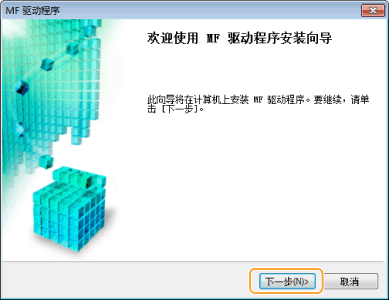
当以下画面出现时,单击 [是]。
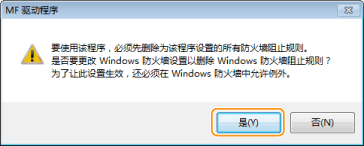
8
选择本机并单击 [下一步]。
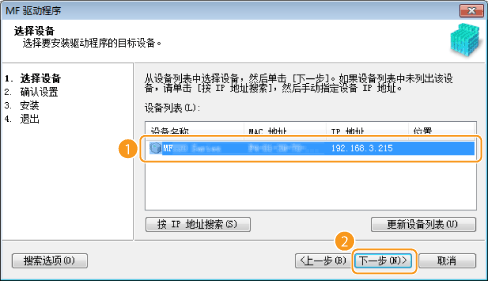

如果 [设备列表] 中未显示机器
检查计算机和本机连接及 IP 地址设置(查看网络设置(电子手册)),然后单击 [更新设备列表]。如果本机仍然未显示,请单击 [按 IP 地址搜索]  输入本机上设置的 IP 地址
输入本机上设置的 IP 地址  [确定]。
[确定]。
 输入本机上设置的 IP 地址
输入本机上设置的 IP 地址  [确定]。
[确定]。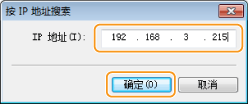
9
检查设置,然后单击 [开始]。
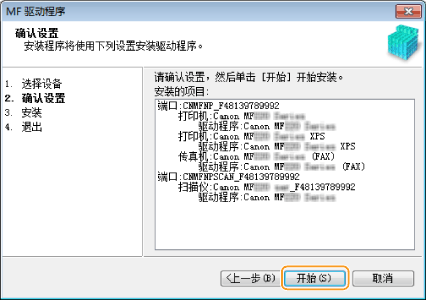
 驱动程序的安装开始。 驱动程序的安装开始。 |
10
单击 [退出]。
在 Windows Server 2003/Server 2008/Server 2008 R2/Server 2012/Server 2012 R2 中,MF Toolbox 未安装。转到步骤 13。
11
单击 [开始]。
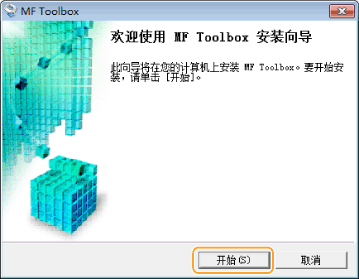
 MF Toolbox 的安装开始。 MF Toolbox 的安装开始。 |
12
单击 [退出]。
13
按照屏幕中的说明安装墨粉余量状态。
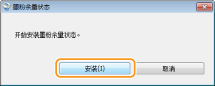
14
按照屏幕中的说明安装电子手册。
15
仔细阅读下面的屏幕中的信息,选择 [接受] 或 [不接受],然后单击 [下一步]。
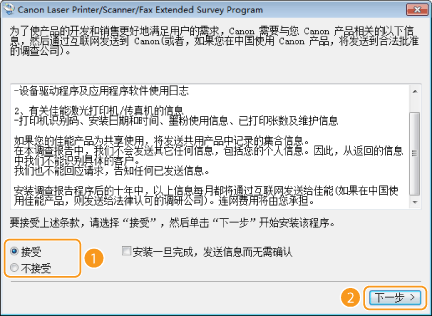
 | 如果选择 [接受],则安装 Product Extended Survey Program。 Product Extended Survey Program 是一个为期 10 年的每月向佳能发送打印机的安装和使用情况基本信息的计划。该计划不会发送任何其他信息,包括您的个人信息。您可随时卸载 Product Extended Survey Program。 卸载 Product Extended Survey Program |
16
单击 [下一步]。
17
选择 [立即重新启动计算机(推荐)] 复选框,然后在移除 CD-ROM/DVD-ROM 后单击 [重新启动]。
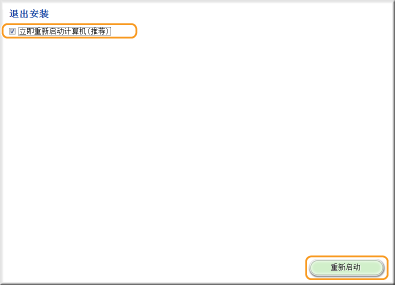
使用 [自定义安装] 安装
1
以管理员账号登录到计算机。
2
将用户软件及手册 DVD-ROM 插入至计算机上的光驱。
3
单击 [自定义安装]。
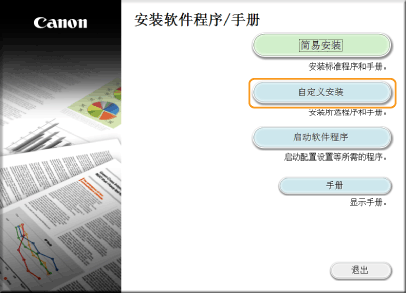

如果要在您的计算机上安装标准软件和电子手册,请单击 [简易安装]。
如果未出现上述画面,请参阅 显示 [CD-ROM/DVD-ROM 安装] 屏幕。
如果显示 [自动播放],请单击 [运行 MInst.exe]。
4
选择计算机的连接方式。
USB 连接
选择 [USB 连接],然后单击 [下一步]。
选择 [USB 连接],然后单击 [下一步]。
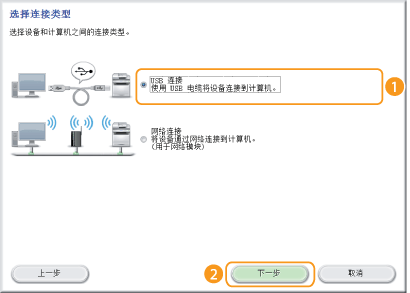
有线/无线局域网络连接
选择 [网络连接],然后单击 [下一步]。
选择 [网络连接],然后单击 [下一步]。
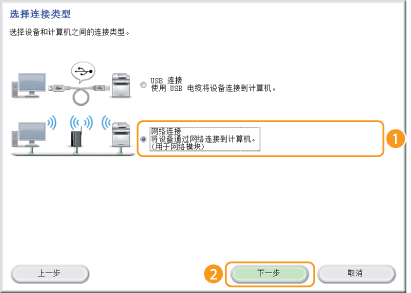
在 Server 2003/Server 2008/Server 2008 R2/Server 2012/Server 2012 R2 中,此画面不显示。转到以下步骤。
5
选择要安装应用程序旁的复选框,然后单击 [安装]。
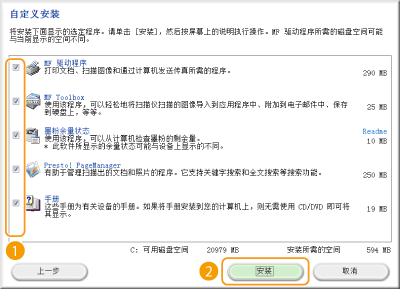
6
阅读“许可协议”,然后单击 [是] 以同意。
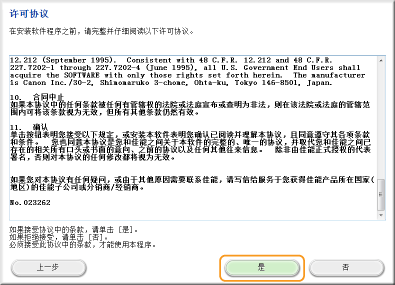
7
单击 [下一步]。
如欲通过网络连接本机和计算机,请转到步骤 8。
如欲通过 USB 线缆连接本机和计算机,请转到步骤 13。
 驱动程序的安装开始。 驱动程序的安装开始。 |
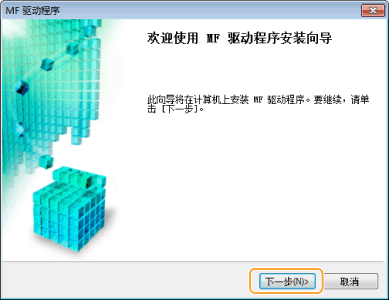
当以下画面出现时,单击 [是]。
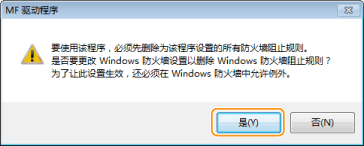
8
选择本机并单击 [下一步]。
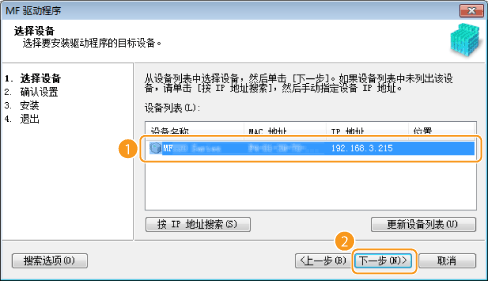

如果 [设备列表] 中未显示机器
检查计算机和本机连接及 IP 地址设置(查看网络设置(电子手册)),然后单击 [更新设备列表]。如果本机仍然未显示,请单击 [按 IP 地址搜索]  输入本机上设置的 IP 地址
输入本机上设置的 IP 地址  [确定]。
[确定]。
 输入本机上设置的 IP 地址
输入本机上设置的 IP 地址  [确定]。
[确定]。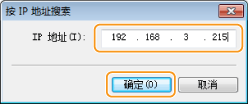
9
选择要安装的驱动程序,然后单击 [下一步]。
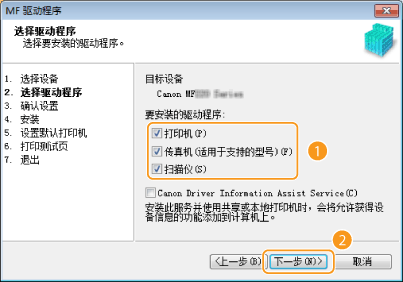

如欲获得使用打印服务器的设备信息
选择 [Canon Driver Information Assist Service] 复选框。
10
指定每个驱动程序的详细信息。
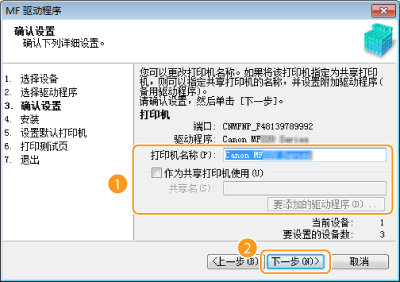
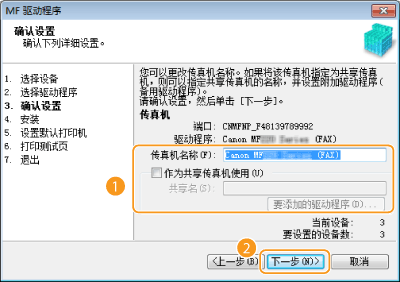
[打印机名称]/[传真机名称]
根据需要更改名称。
根据需要更改名称。
[作为共享打印机使用]/[作为共享传真机使用]
如果要共享本机(使用您执行安装的计算机作为打印服务器),请选择此复选框。设置打印服务器(电子手册)
如果要共享本机(使用您执行安装的计算机作为打印服务器),请选择此复选框。设置打印服务器(电子手册)
[共享名]
根据需要更改共享名。
根据需要更改共享名。
[要添加的驱动程序]
如果已选择 [作为共享打印机使用]/[作为共享传真机使用] 复选框,请根据需要安装其他驱动程序。
选择操作系统,然后单击 [确定] 以安装其他驱动程序。
如果已选择 [作为共享打印机使用]/[作为共享传真机使用] 复选框,请根据需要安装其他驱动程序。
选择操作系统,然后单击 [确定] 以安装其他驱动程序。
11
检查显示的信息,然后单击 [开始]。
 驱动程序的安装开始。 驱动程序的安装开始。 |
12
配置常用机器并进行测试打印。
如欲将本机配置为常用机器,选择驱动程序,然后单击 [下一步]。
如欲打印测试页面,选择驱动程序,然后单击 [下一步]。
13
单击 [退出]。
在 Windows Server 2003/Server 2008/Server 2008 R2/Server 2012/Server 2012 R2 中,MF Toolbox 未安装。转到步骤 19。
14
单击 [下一步]。
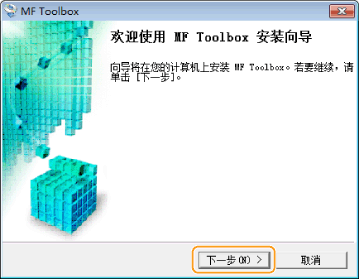
15
指定要安装的目标文件夹,然后单击 [下一步]。
16
指定用于添加图标的文件夹,然后单击 [下一步]。
17
单击 [开始]。
 MF Toolbox 的安装开始。 MF Toolbox 的安装开始。 |
18
单击 [退出]。
19
按照屏幕中的说明安装墨粉余量状态。
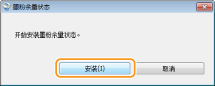
20
按照屏幕中的说明安装 Presto!PageManager 和电子手册。
21
仔细阅读下面的屏幕中的信息,选择 [接受] 或 [不接受],然后单击 [下一步]。
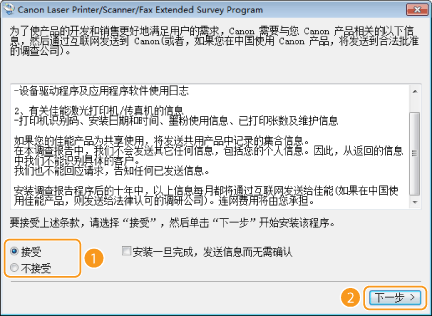
 | 如果选择 [接受],则安装 Product Extended Survey Program。 Product Extended Survey Program 是一个为期 10 年的每月向佳能发送打印机的安装和使用情况基本信息的计划。该计划不会发送任何其他信息,包括您的个人信息。您可随时卸载 Product Extended Survey Program。 卸载 Product Extended Survey Program |
22
单击 [下一步]。
23
选择 [立即重新启动计算机(推荐)] 复选框,然后在移除 CD-ROM/DVD-ROM 后单击 [重新启动]。
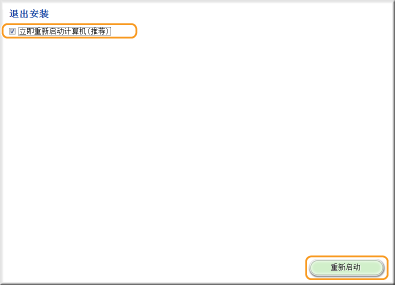
检查安装结果
您可通过图标是否出现来检查 MF 驱动程序、MF Toolbox、电子手册等是否已正确安装。
打印机驱动程序 | |
 | 打印机驱动程序正确安装时,已安装打印机的图标将出现在打印机文件夹中 (显示打印机文件夹)。 |
传真机驱动程序 | |
 | 传真机驱动程序正确安装时,已安装传真机的图标将出现在打印机文件夹中 (显示打印机文件夹)。 |
扫描仪驱动程序(网络连接) | |
 | 扫描仪驱动程序正确安装时,已安装扫描仪的图标将出现在 [扫描仪和照相机] 或 [扫描仪和照相机属性] 文件夹中。 |
扫描仪驱动程序(USB 连接) | |
 | 扫描仪驱动程序正确安装时,已安装扫描仪的图标将出现在 [扫描仪和照相机] 或 [扫描仪和照相机属性] 文件夹中。 |
MF Toolbox | |
 | MF Toolbox 正确安装时,MF Toolbox 图标将出现在桌面上。 |
Network Scan Utility | |
 | Network Scan Utility 正确安装时,Network Scan Utility 图标将出现在任务栏中。 |
电子手册 | |
 | 电子手册正确安装时,电子手册图标将出现在桌面上。 如果通过 [自定义安装] 安装电子手册,图标不会出现。 |
墨粉余量状态 | |
 | 墨粉余量状态正确安装时,墨粉余量状态图标将出现在任务栏中。 |
 |
如果未显示图标卸载驱动程序 (卸载 MF 驱动程序) 并从头开始重复设置步骤。 其他软件您可通过 [自定义安装] 安装 Presto!PageManager。Presto!PageManager 正确安装时,Presto!PageManager 图标将出现在桌面上。 |